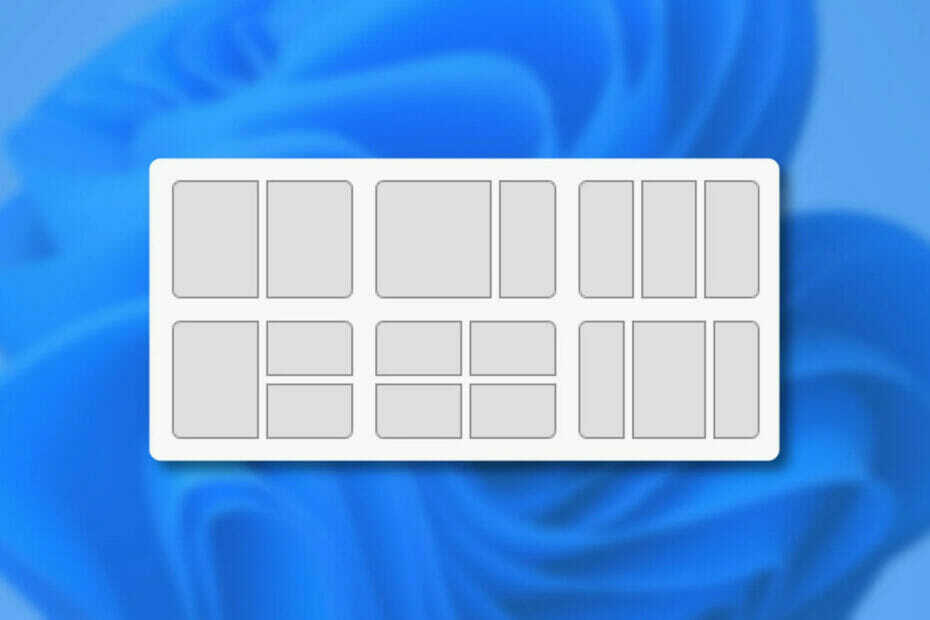Cambia il tuo profilo utente corrotto e passa a un altro
- Windows Powershell è un potente strumento per l'esecuzione di comandi, ma a volte questi comandi potrebbero non produrre i risultati previsti.
- Se di recente hai riscontrato problemi con il comando Add-appxpackage, potrebbe essere perché stai utilizzando un profilo utente corrotto.
- Il passaggio a un nuovo profilo è una soluzione rapida, ma potresti voler eseguire la scansione SFC per eliminare il problema nella sua interezza.

XINSTALLARE CLICCANDO SUL FILE DI DOWNLOAD
- Scarica lo strumento di riparazione per PC Restoro che viene fornito con tecnologie brevettate (brevetto disponibile Qui).
- Clic Inizia scansione per trovare i problemi di Windows che potrebbero causare problemi al PC.
- Clic Ripara tutto per risolvere i problemi che interessano la sicurezza e le prestazioni del tuo computer.
- Restoro è stato scaricato da 0 lettori questo mese.
Il pacchetto Add-appx fa parte di una riga di comando utilizzata per reinstallare le applicazioni nei dispositivi Windows. È un metodo più rapido e diretto per gli utenti che apprezzano quanto siano potenti le utility Prompt dei comandi e Powershell.
Tuttavia, ora sembra che l'esecuzione del comando non porti i risultati desiderati e gli utenti vengano colpiti da un add-appxpackage: distribuzione non riuscita con hresult: 0x80073cf6, impossibile registrare il pacchetto Messaggio.
Perché si verifica l'errore Add-appxpackage Deployment Failed With Hresult?
Se stai tentando di eseguire il comando di reinstallazione di un'app, ma continua a restituire un risultato non riuscito, di seguito sono riportate alcune possibili cause:
- File corrotti – C'è la possibilità che uno o più dei tuoi i file di sistema potrebbero essere danneggiati e impedire che altre operazioni abbiano luogo.
- Resti dell'app – La disinstallazione di un'app spesso ne lascia dietro di sé alcune residui di software che devono essere rimossi come i file di installazione dell'applicazione e le voci di registro che impediscono il successo del processo di reinstallazione.
- Software incompatibile – Alcuni software potrebbero non essere compatibili con il tuo sistema operativo. Questo è un problema comune, in quanto vi sono molti diversi tipi di software disponibili per l'uso.
- Profilo utente corrotto - Se la il profilo utente sul tuo computer è stato danneggiato quindi potrebbe impedire ad alcuni programmi di funzionare correttamente.
- Problemi con Windows Update – Se di recente hai installato nuovi aggiornamenti e hai notato questo problema, potrebbe trattarsi di un aggiornamento problematico. Puoi scegliere di disinstallare gli aggiornamenti o controlla se ci sono aggiornamenti più recenti per correggere il bug.
Questo errore non è esclusivo di Windows poiché anche gli utenti Xbox hanno espresso preoccupazione dopo che il codice di errore Xbox Live 0x80073cf6 è apparso sulle loro console, soprattutto dopo aver installato un gioco.
Come posso correggere la distribuzione fallita con Hresult?
Prima di eseguire qualsiasi soluzione avanzata, prova quanto segue:
- Controlla di nuovo il comando e assicurati di digitarlo correttamente.
- Chiudi tutte le app in background.
- Riavvia il PC ed ecco cosa fare se il tuo il computer non si riavvia.
1. Esegui lo strumento di risoluzione dei problemi di Windows Store
- Colpire il finestre tasto e fare clic su Impostazioni.

- Clicca su Sistema quindi nel riquadro di sinistra Risoluzione dei problemi nel riquadro di destra.

- Selezionare Altri strumenti per la risoluzione dei problemi.
- Scorri verso il basso, individua App di Windows Store e fare clic su Correre pulsante.

L'esecuzione dello strumento di risoluzione dei problemi delle app di Windows Store può aiutarti a identificare eventuali errori relativi a Microsoft Store in modo da poter stabilire se il problema riguarda l'app che stai tentando di installare o lo store.
2. Eseguire le scansioni DISM e SFC
- Colpire il finestre chiave, tipo cmd nella barra di ricerca e seleziona Esegui come amministratore.

- Tipo e accedere il seguente comando:
DISM.exe /Online /Restorehealth - Consentire l'esecuzione del comando, quindi digitare quello successivo:
sfc /scannow
Consiglio dell'esperto:
SPONSORIZZATO
Alcuni problemi del PC sono difficili da affrontare, soprattutto quando si tratta di file di sistema e repository di Windows mancanti o danneggiati.
Assicurati di utilizzare uno strumento dedicato, ad esempio Fortit, che eseguirà la scansione e sostituirà i tuoi file rotti con le loro nuove versioni dal suo repository.
Se il problema era file danneggiati o mancanti, la scansione SFC sarà in grado di risolvere questo problema. I comandi DISM e SFC sono due strumenti utili che possono aiutarti a riparare il tuo sistema e risolvere questo problema.
La scansione DISM verificherà eventuali problemi con i file di sistema e li risolverà se esistono. La scansione del Controllo file di sistema assicura che tutti i file di sistema necessari siano presenti e funzionino correttamente.
Se ti preoccupi di eseguire da solo la scansione SFC e DISM, puoi utilizzare un'alternativa automatica perché esegue la scansione del tuo PC alla ricerca di file corrotti e trova sostituzioni sane dal suo database.

Restoro
Correggi facilmente questo errore riparando i tuoi file di sistema con questo pratico strumento.3. Ripristina i componenti di Windows Update
- Colpire il finestre chiave, tipo PowerShell nella barra di ricerca e seleziona Esegui come amministratore.

- Digita i seguenti comandi e premi accedere dopo ognuno:
net stop wuauservnet stop cryptSvcbit di arresto nettiren C:\Windows\SoftwareDistribution SoftwareDistribution.oldren C:\Windows\System32\catroot2 Catroot2.oldinizio netto wuauservnetstart cryptSvcbit di inizio nettoreset netsh winsock - Riavvia il PC.
- Come disabilitare temporaneamente Bitdefender (o permanentemente)
- Errore Winsock 10054: cause comuni e come risolverlo
4. Controlla gli aggiornamenti di Windows
- Colpire il finestre tasto e fare clic su Impostazioni.

- Selezionare aggiornamento Windows e clicca su Controlla gli aggiornamenti.

- Scarica e installa se disponibile.
5. Crea un nuovo profilo utente
- Colpire il finestre + R chiavi per aprire il Correre comando.
- Tipo netplwiz e premere accedere.
- Clic Aggiungere nel Profili utente finestra.
- Selezionare Accedi senza un account Microsoft (non consigliato).

- Clicca sul Conto locale pulsante.

- Inserisci un nome utente e una password (facoltativo) per il nuovo account utente e un suggerimento, nel caso in cui imposti una password. Una volta fatto, clicca su Prossimo.

- Clicca su Fine per creare l'account locale.
Se tutto ciò dovesse fallire, come ultima risorsa, considera resettare il tuo PC. Questo eliminerà tutti i file memorizzati sul tuo computer e ripristinerà il sistema operativo alle impostazioni di fabbrica. Se decidi di ripristinare il tuo PC, ti consigliamo creando un backup dei tuoi file prima di ripristinare il PC.
Per la correzione Xbox One 0x80073cf6, è possibile utilizzare le stesse soluzioni sopra elencate, ove applicabile. Altrimenti, controlla il Stato del server Xbox Live o resetta la tua console.
Ce ne sono un sacco di altri Errori di Microsoft Store che potresti incontrare, quindi sentiti libero di consultare la nostra guida dettagliata su come risolverli.
Facci sapere se sei stato in grado di risolvere questo problema nella sezione commenti qui sotto.
Hai ancora problemi?
SPONSORIZZATO
Se i suggerimenti di cui sopra non hanno risolto il tuo problema, il tuo computer potrebbe riscontrare problemi di Windows più gravi. Ti suggeriamo di scegliere una soluzione all-in-one come Fortit per risolvere i problemi in modo efficiente. Dopo l'installazione, basta fare clic su Visualizza e correggi pulsante e quindi premere Avvia riparazione.